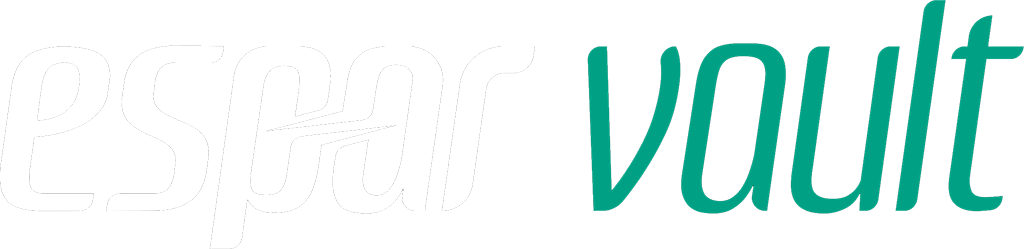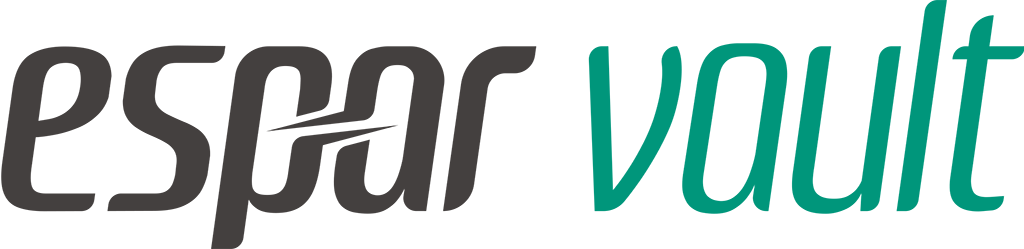静的化の設定
名称変更について
2025年3月に espar から espar vault (エスパーボルト)へ名称が変更されました。サービスの機能・仕様・価格に変更はありません。詳しくはこちらをご覧下さい。
本ページでは espar vault の静的化エンジンの設定について解説します。
追加取得パス
サイト全体の静的化を行った際に、追加で取得したいページやファイルがある場合、そのパスを登録することができます。登録されたパスは、以降のサイト全体の静的化で一緒に取得が試みられます。本設定が必要となるケースは、後述の設定が必要な例を参照して下さい。
設定方法
- espar vault 管理画面で [サイト反映]→[設定] をクリックします
- [追加取得パス] のタブを開きます
- テキストエリアに1行1パスで対象パスを入力します
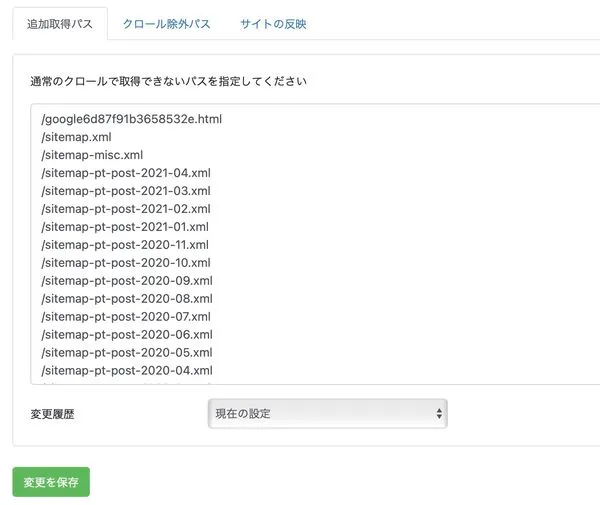
パスを指定する際は必ずルート相対パスで記述して下さい。
設定の指針
以下に該当するようなHTLM中にそもそも記述のないものは全て、追加取得パスに登録する必要があります。
- HTML中に
<a>タグでリンクされていないページや、PDF、動画、その他ファイル - HTLM中に
<img>タグで指定されていない画像ファイル - HTML中に
<link>タグで指定されていないCSSファイル - HTML中に
<script>タグで指定されていないJavaScriptファイル
初期構築時は弊社にて対応を行いますが、導入後は制作会社様の責任で追加取得パスに登録するようにして下さい。
設定が必要な例
追加取得パスへの登録が必要な、よくある具体例を以下に紹介します。
JavaScriptからの参照ファイル
JavaScriptが動作して初めて読み込まれるファイルです。
- JavaScriptコードにより形成される以下のタグや属性に指定されるファイル
<img>タグのsrc属性<link>タグのhref属性<script>タグのsrc属性<a>タグのhref属性<iframe>タグのsrc属性<video>タグのsrc属性<audio>タグのsrc属性
- 非同期通信で取得されるJSONファイルや、その中に記述された画像等のファイル
これらもHTML中に記載されない場合、明示的に追加取得パスに指定する必要があります。
サイトマップファイル
サイトマップ用のXMLファイルです。サイトマップが階層化されて複数XMLファイルとして分割生成される場合、全てのXMLを追加する必要があります。
クロール拒否ファイル
検索エンジンBOTや生成AIクローラー等にサイトをクロールしないように伝えるテキストファイルです。以下のようなファイルが該当します。
robots.txtllms.txt
これらのファイルへのリンクをHTML中に記述されることはありませんので、明示的に追加取得パスで指定する必要があります。
広告関連ファイル
広告の計測や、なりすまし広告の防止のために設置されるテキストファイルです。以下のようなファイルが該当します。
ads.txt
リンクをHTML中に記述されることはありませんので、明示的に追加取得パスで指定する必要があります。
ドメイン認証用ファイル
サイトのドメインを保有しているかどうかを確認するために各サービスの事業者がサイトTOPの一致に設置することを要求するファイルです。具体的に以下のようなケースが該当します。
- Search Console の利用開始
- Let’s Encrypt 等の無償証明書の取得
- iOSアプリの Universal Links の使用
いずれもHTLM中にリンクを記述するようなファイルではないため、明示的に追加取得パスに指定する必要があります。なお上記に限定されるものではありません。
追加取得パスの自動生成テクニック
サイトによっては、追加取得パスに個別ファイルを都度指定するのが難しい場合があります。
- JavaScript中で記述されるファイルが動的に変化する
- サイトマップ用ファイルが高頻度で追加されていく
- TOPページから辿れないページが大量で且つ動的に変化する
こうした場合、espar vault静的化エンジン向けの専用ファイルを用意して追加取得パスに追加し、当該ファイルをPHP等で生成することによって運用を省力化するテクニックが使えます。
自動生成テクニックの手順
- 追加取得パスに
/espar.htmlというパスを追加しておきます。 /espar.htmlを生成するプログラムを開発してCMS側サーバに設置します。/espar.htmlには espar vault 静的化エンジンに追加で取得させたいファイルを全て<a>タグで列挙します<a href="/styles/dynamic.css">main.css</a><a href="/images/2025/01/20250101.jpg">20250101.jpg</a><a href="/images/2025/01/20250102.jpg">20250102.jpg</a><a href="/images/2025/01/20250103.jpg">20250103.jpg</a>...(略)...- サイト更新の度に2.のプログラムが実行されるようにします。
自動生成テクニックのからくり
追加取得パスに/espar.htmlを設定することで、espar vault の静的化エンジンは以下のように挙動します。
- (1) サイト全体の静的化の最後に追加取得パスにある
/espar.htmlも取得する。 - (2)
/espar.htmlはHTMLなので中身を解析してリンク先を全て抽出する。 - (3) (2)で抽出したリンク先のファイルを全て取得する。
/espar.html が最新の取得対象ファイル一覧になっていれば、個別のファイルを追加取得パスに指定する必要はなくなります。あとはプログラムで /espar.html が最新の一覧になるようにしておけば良い、というわけです。
なお、サイト内からは /espar.html へ内部リンクをはらないようにして下さい。(一般閲覧者や検索エンジンBOTにその存在を明かす必要はないため)
クロール除外パス
特定のページやパスを静的化したくない場合に使用します。指定されたパスは処理対象には含まれませんので、サイト全体の静的化をデフォルトの設定で実施した場合、当該パスは公開サーバに存在しない(削除される)ことになります。詳しくはサイト全体の静的化の公開サーバへの転送時の挙動を確認して下さい。
サイトの反映
静的化が実行できないようにする設定です。

この設定がONになっていると [サイト反映]→[条件を指定して反映] ページの最下部は以下のようになります。(デフォルトの表示)
チェックボックスがON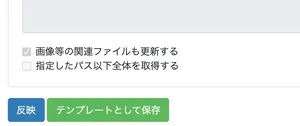
「サイトの更新を反映する」の設定がOFFになっていると、ボタンが以下のように無効状態となり押せなくなります。
チェックボックスがOFF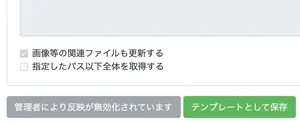
本設定は事故を回避するめ、お客様は変更ができないようになっています。変更が必要な場合、つまり一時的に静的化を禁止したい場合は、弊社担当者にお知らせ下さい。
設定内容の履歴
追加取得パスとクロール除外パスでは、設定内容の履歴を最大10世代前まで保持しています。「変更履歴」のリストボックスをクリックすると過去に設定を保存した日時が列挙されます。
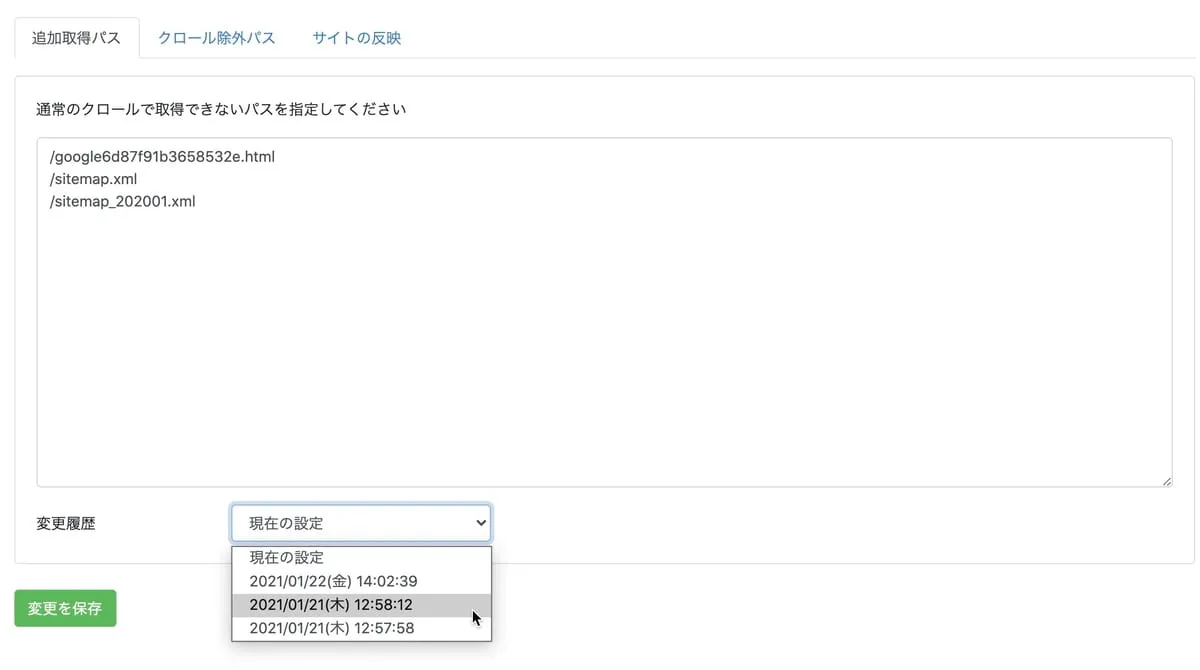
選択すると指定された日時の設定内容に切り替わります。過去の設定を確認する時に使用できます。